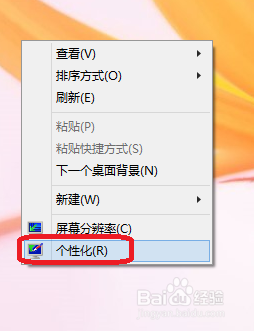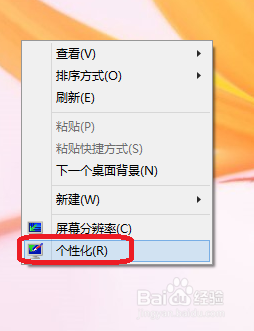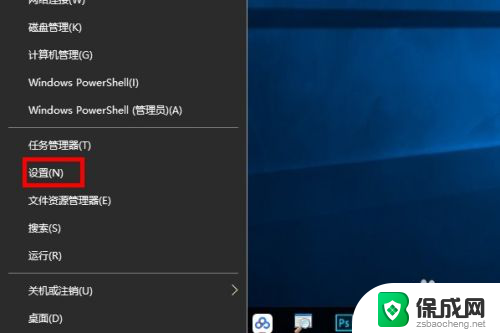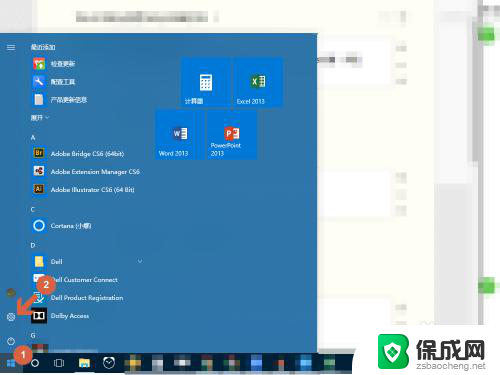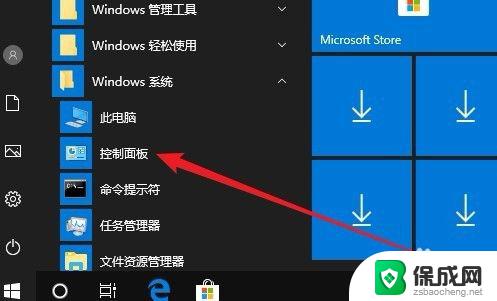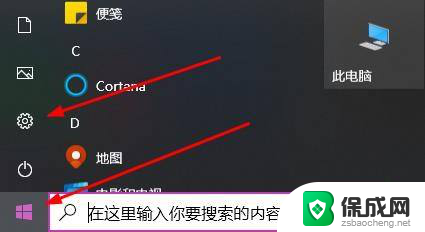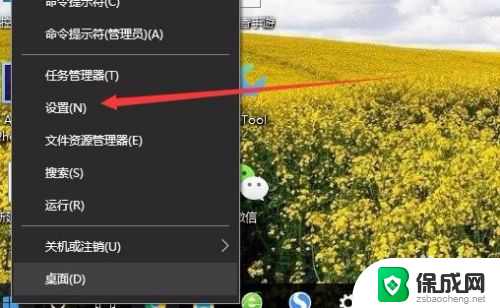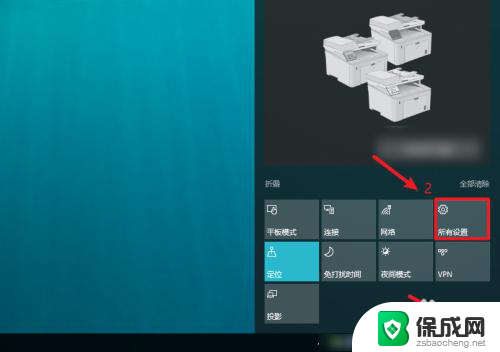win10怎么调节鼠标灵敏度 win10鼠标灵敏度调整步骤
更新时间:2024-07-23 09:55:23作者:yang
在使用电脑时,鼠标的灵敏度是一个非常重要的设置,它直接影响到我们在屏幕上的操作体验,在Win10操作系统中,调节鼠标的灵敏度可以帮助我们更好地适应不同的操作需求。下面就让我们来了解一下Win10怎么调节鼠标的灵敏度以及调整步骤。通过简单的操作,我们可以轻松调节鼠标的灵敏度,让操作更加顺畅。
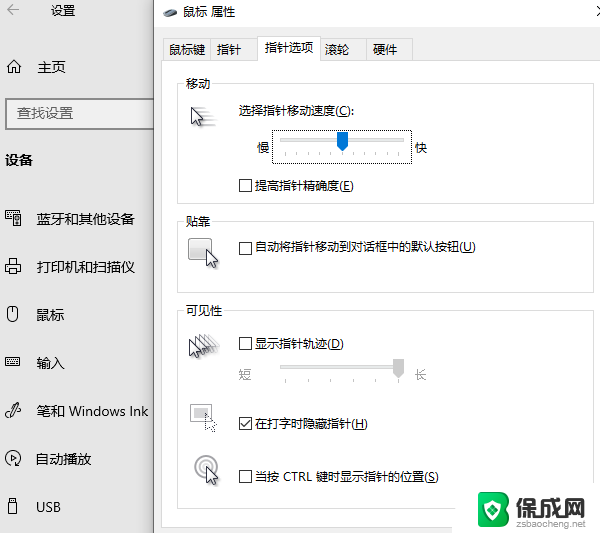
1/7以Win10系统的电脑为例,点击“开始菜单”
2/7点击“设置”
3/7点击“设备”
4/7点击鼠标栏
5/7点击右侧的其他鼠标选项
6/7点击“指针选项”栏
7/7即可通过“选择鼠标移动速度”设置鼠标灵敏度
以上是关于如何调节鼠标灵敏度的全部内容,如果您遇到这个问题,您可以按照以上方法解决,希望这些方法能对大家有所帮助。